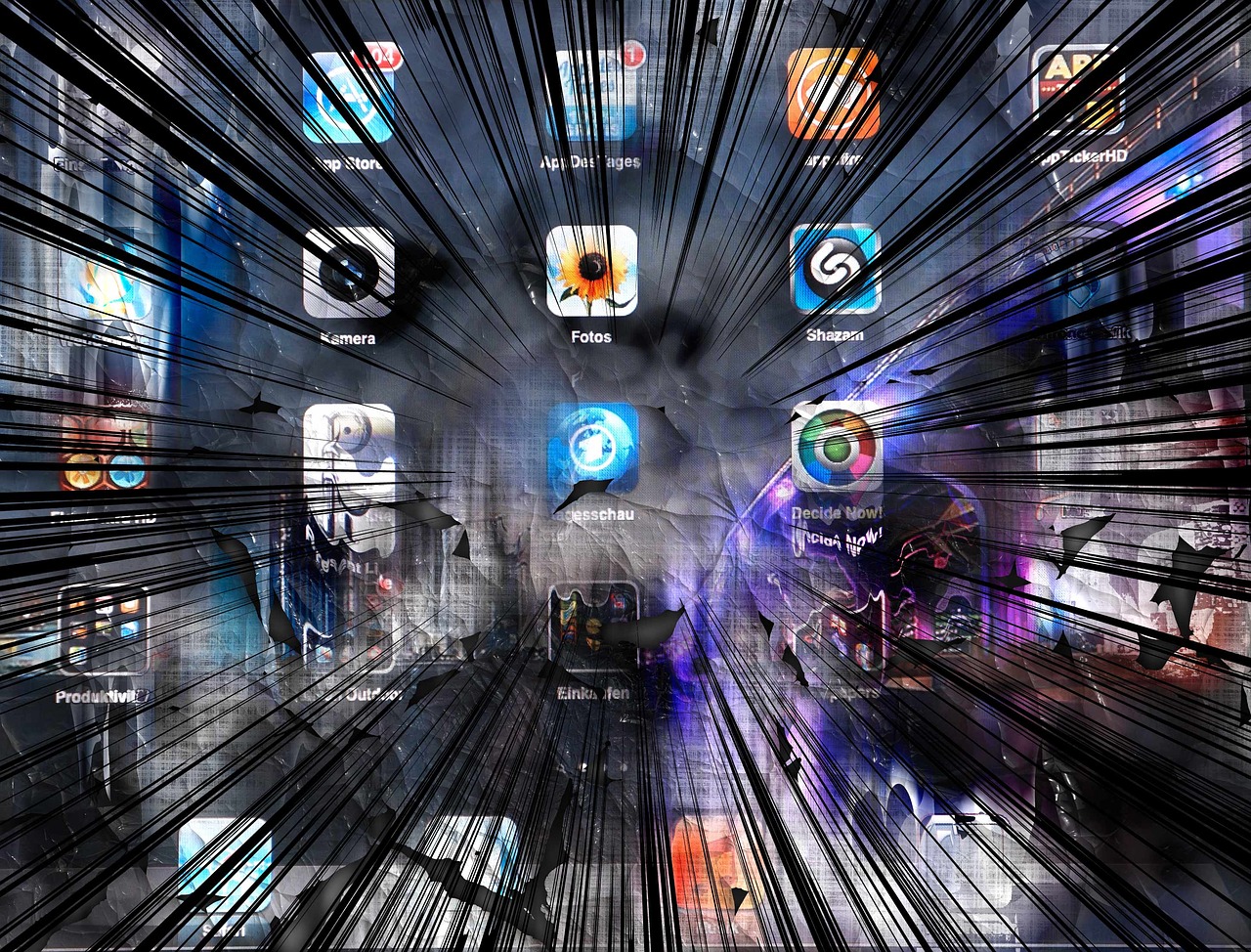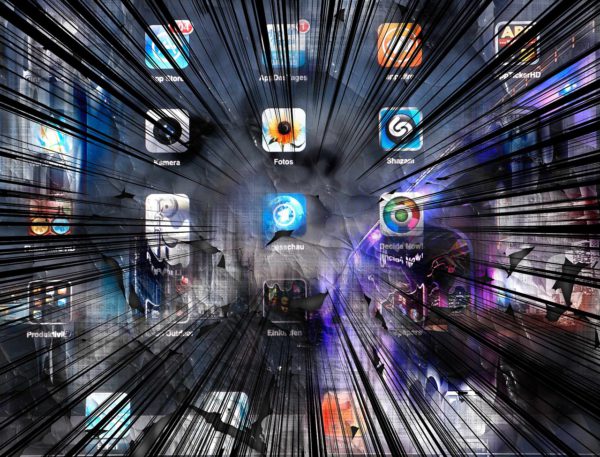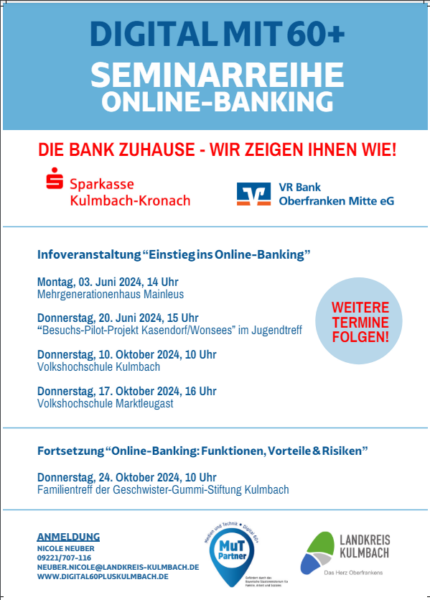15. Feb. 2021
So können Sie Ihre Passwörter sicher speichern.
Für viele Webseiten oder Dienste braucht man ein Passwort. Für jede dieser Seiten sollte man sich ein neues, sicheres Passwort ausdenken. Doch wer kann sich so viele Passwörter merken? Für diesen Zweck gibt es sehr gute, kostenlose Passwort-Manager. Zwei davon möchte ich Ihnen vorstellen.
(mehr …)

9. Sep. 2019
Grußkarten erstellen – Fotos in kleine Kunstwerke verwandeln
Wir haben im Digital-Treff verschiedene Apps kennengelernt:
Hierzu haben wir auch die Webseite Pixabay besucht, hier können Fotos kostenlos zur freien Verfügung heruntergeladen werden.
Toolwiz ist ein sehr umfangreiches Bildbearbeitungsprogramm, mit sehr vielen Filtern und Möglichkeiten, ein Foto zu gestalten.
Mit Portra kann ein Bild zugeschnitten werden und es legt eine künstlerische Maske über das Foto.
Mit InstaMag kann z. B. ein Foto wie eine Titelseite einer Zeitschrift gestaltet, Collagen erstellt oder Bilder künstlerisch verändert werden.
Deep Art Effects verwandelt Fotos in Kunstwerke.
25. Mai. 2019
Im Google-Playstore finden Sie viele Apps zum installieren auf dem Smartphone.
Diese lassen sich auch leicht wieder deinstallieren. Dies sollte man jedoch über die Einstellungen vornehmen. Da bei der schnellen Deinstallation über den Desktop häufig noch ein kleiner Rest an Daten auf dem Gerät verbleibt. Diese Daten müllen mit der Zeit den Speicher zu.
Der bessere Weg, eine App zu deinstallieren, geht über die Einstellungen
Suchen Sie hier nach „Apps“ oder nach dem „Anwendungsmanager“ und tippen Sie die App an, die Sie deinstallieren wollen.
Tippen Sie Speicher an und löschen Sie den Cache und die Daten. Gehen Sie einen Schritt zurück und deinstallieren Sie anschließend die App.
Jetzt ist die App sauber entfernt.
Vorinstallierte Apps lassen sich meistens nicht deinstallieren.
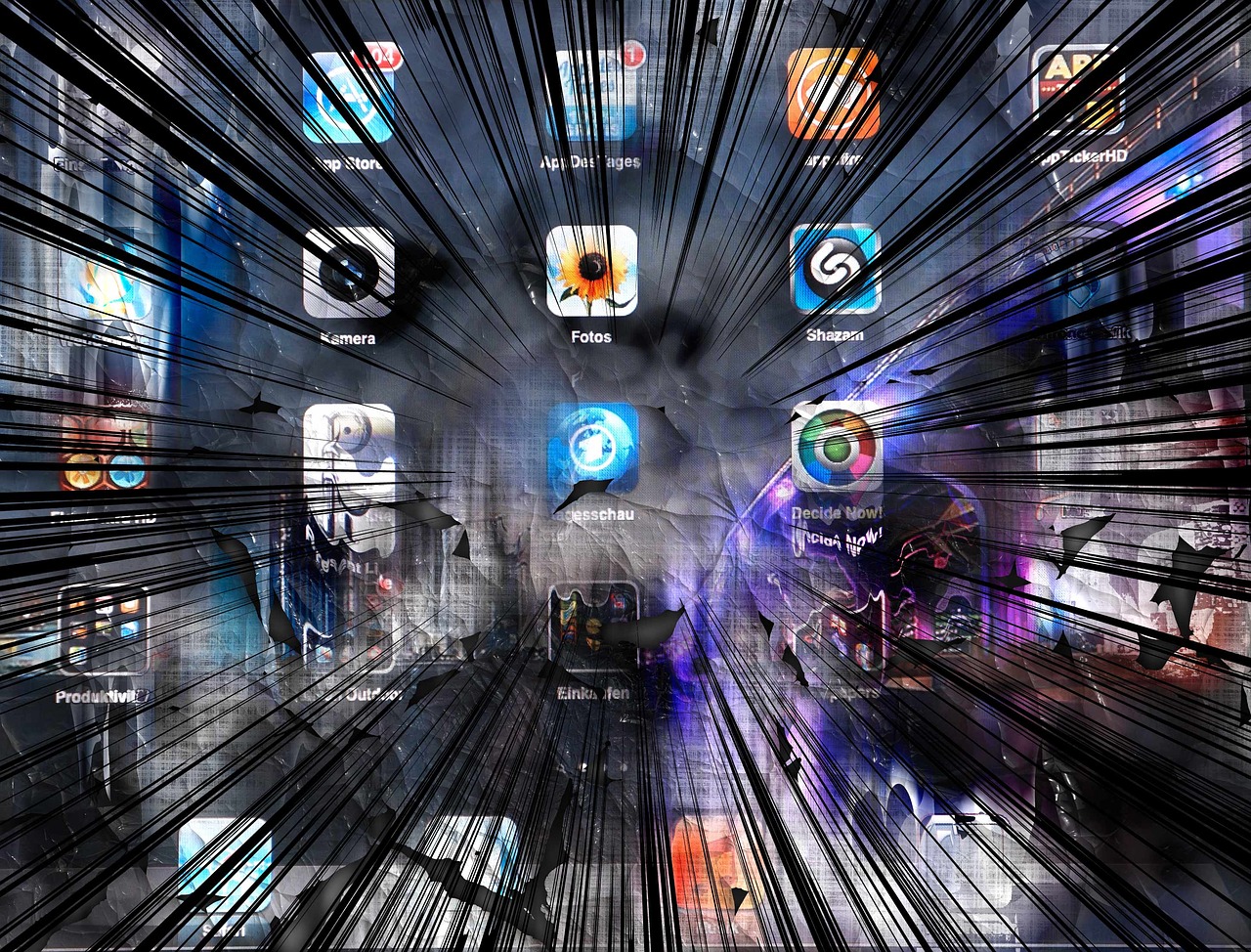
19. Mai. 2019
Dies ist eine kurze Zusammenfassung der verschiedenen Möglichkeiten, die ich im Digitaltreff und MedienCafé genauer erkläre.
Unnötige Apps deinstallieren
Dies sollte man immer über die Einstellungen erledigen, da nur hier auch der Cash und alle Daten der App gelöscht werden.
Unnötige Daten löschen
Den Ordner Downloads durchforsten, ob wirklich noch alles gebraucht wird.
Unnötige Videos löschen
Vor allen Dingen WhatsApp speichert alle Bilder und Videos, die angesehen wurden.
Fotos in der Cloud sichern und anschließend vom Gerät entfernen.
Mit der App Fotos lassen sich alle Bilder und Videos kostenlos bei Google in der Cloud speichern. Anschließend kann man sie vom Gerät entfernen. Es bleibt nur eine Vorschau der jeweiligen Bilder auf dem Handy, das Foto wird wieder heruntergeladen, wenn man das Bild anklickt.
Weitere Infos finden Sie hier>>>
Den Cash leeren.
Den Cash kann man leeren über Einstellungen – Allgemein – Speicher – Zwischenspeicher. Wobei sich die Bezeichnungen von Gerät zu Gerät ändern können.
Dies hilft allerdings nur vorübergehend, da die Apps diesen Cache relativ schnell wieder füllen.
Mit einer App den Speicher bereinigen.
Die App „Files“ von Google hilft beim Bereinigen des Smartphone-Speichers
Wenn gar nichts mehr hilft, kann es sinnvoll sein, das Gerät auf den Werkszustand zurückzusetzen. Hierbei gehen allerdings alle Daten und Einstellungen verloren. Bevor sie dies tun, sollten Sie sich versichern, dass sie alle Zugangsdaten (zu Google, E-Mail-Programmen und anderen speziellen Apps und Diensten) vorliegen haben. Das Smartphone muss anschließend neu eingerichtet werden.
Ein neues Handy…
sollte mindestens 32 GB Speicherplatz enthalten, über 2 – 3 GB Arbeitsspeicher verfügen und mit dem Betriebssystem Android 8 ausgestattet sein. Nützlich ist es, wenn es die Möglichkeit gibt, den Speicher durch eine SD Karte zu erweitern.
Oder Sie entscheiden sich für ein iPhone. Diese werden wesentlich länger mit den neuesten Updates versorgt. Sind aber auch wesentlich teurer.
Eine Reihe guter Tipps, für die Verwendung Ihres alten Smartphones oder Tablets finden Sie hier>>>

5. Okt. 2018

Jetzt in aller Munde, doch wie geht das?
Am 25. September haben wir uns über die neuen Möglichkeiten und Voraussetzungen unterhalten.
Hierbei haben wir festgestellt, dass noch nicht jedes Smartphone über die notwendige Technik verfügt. Auch bei einigen neueren Modellen fehlte leider „NFC“.
Evtl. Möglichkeiten zum Nachrüsten findet man auf der Webseite von Chip>>>
Eine kurze Erklärung zu den bei Chip erwähnten „NFC-Tags“ habe ich hier>>> gefunden.